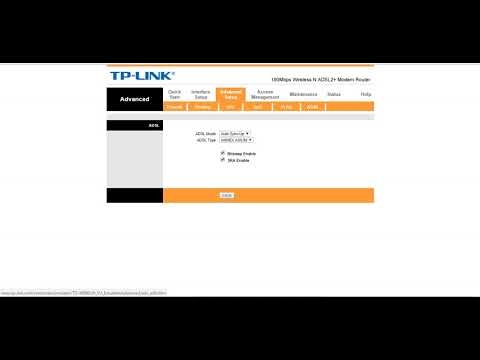ستجد في هذا الدليل جميع المعلومات التي تحتاجها لإعداد جهاز توجيه Netis WF2411. هذا يعني التكوين الكامل لجهاز التوجيه الجديد للعمل مع موفر ، وإعداد شبكة Wi-Fi ، وتعيين كلمة مرور لشبكة لاسلكية ، وما إلى ذلك.
يعد Netis WF2411 نموذجًا مثيرًا للاهتمام للغاية يجذب المشترين بسعر منخفض ومراجعات جيدة. قبل شراء هذا الموجه ، قرأت الكثير من المعلومات عنه والمراجعات ، بما في ذلك ، بما أنني لم أكن على دراية بأجهزة توجيه Netis. قررت شراء والتحقق من نوع الجهاز. لن أتحدث عن أي خصائص تقنية الآن ، لأنك على الأرجح اشتريت جهاز توجيه بالفعل وترغب في إعداد Netis الخاص بك في أقرب وقت ممكن. هذا ما سنفعله الآن. قرأت في التعليقات أنه بعد إعادة ضبط الإعدادات على هذا الموجه ، فإنه لا يدخل في الإعدادات ، وتطير الإعدادات بعد إعادة التشغيل. راجعت كل شيء ولم أجد مثل هذه المشاكل.

لقد أحببت حقًا لوحة تحكم Netis WF2411. كل شيء يتم بكل بساطة ومدروس. كل شيء واضح ، إلى جانب اللغة الروسية. أعتقد أنه لن تكون هناك مشاكل في الإعداد ، خاصة مع مثل هذه التعليمات الرائعة مثل هذه 🙂
من المعتاد أن نقوم بتهيئة جهاز التوجيه وفقًا للمخطط القياسي:
- سأوضح لك كيفية توصيل Netis WF2411 بالإنترنت والكمبيوتر.
- دعنا ننتقل إلى إعدادات جهاز التوجيه الخاص بنا ، وقم بتهيئة الإنترنت (الاتصال بالمزود). لنأخذ في الاعتبار إعدادات كل من اكتساب IP الديناميكي و PPPoE و PPTP و L2TP.
- بعد ذلك ، لنقم بإعداد Wi-Fi على Netis ، وقم بتعيين كلمة مرور للشبكة اللاسلكية.
- لنقم بتعيين كلمة مرور لحماية إعدادات جهاز التوجيه.
سيعمل هذا الدليل بسلاسة سواء مع جهاز التوجيه الجديد الذي اشتريته للتو أو إعادة تكوينه. إذا كان جهاز التوجيه الخاص بك قد عمل مع مزود آخر من قبل ، أو كنت قد حاولت بالفعل تكوينه ، فإنني أنصح بذلك اعادة الضبط... للقيام بذلك ، قم بتوصيل الطاقة بجهاز التوجيه ، واضغط لمدة 10 ثوانٍ على الزر الافتراضي في العلبة. بعد هذا الإجراء ، يمكنك البدء في تكوين Netis WF2411 (أو طراز آخر لديك).
اتصال جهاز التوجيه Netis
بادئ ذي بدء ، قم بتوصيل كابل الطاقة بالموجه ، وقم بتوصيله بمأخذ. علاوة على ذلك ، في موصل WAN الخاص بالموجه ، تحتاج إلى توصيل الإنترنت (كبل من مزود الإنترنت) ، أو من مودم ADSL. تبدو هكذا:

نحتاج الآن إلى الاتصال بجهاز التوجيه من الجهاز الذي سنقوم بتكوينه منه. إذا كان لديك جهاز كمبيوتر أو كمبيوتر محمول ثابت ، فمن الأفضل توصيله بـ Netis WF2411 باستخدام كبل الشبكة المصاحب. نقوم بتوصيل أحد طرفي الكبل بالموجه في موصل LAN، والطرف الآخر لبطاقة شبكة الكمبيوتر.

إذا كنت ترغب في تكوين جهاز التوجيه عبر Wi-Fi ، فما عليك سوى الاتصال بالشبكة اللاسلكية ، والتي ستظهر على الفور بعد تشغيل جهاز التوجيه. سيكون لها شيء مثل هذا الاسم: "netis_C2323B"... سوف تحتاج إلى استخدام كلمة مرور قياسية للاتصال. عندي: "كلمه السر"... يوجد اسم الشبكة وكلمة المرور القياسية في الجانب السفلي من جهاز التوجيه.

بعد الاتصال بالموجه ، يمكنك البدء في تكوينه.
إعداد الإنترنت على Netis WF2411
افتح أي متصفح (توصي الشركة المصنعة باستخدام Chrome أو Internet Explorer) ، أقوم بتكوينه عبر Opera. في شريط العنوان ، اكتب العنوان 192.168.1.1أوhttp://netis.ccومتابعته. سيتم فتح صفحة بها إعدادات جهاز التوجيه. لقد أعددت تعليمات أخرى منفصلة لإدخال إعدادات Netis.
إذا كنت ترغب في ذلك ، يمكنك تحديث البرنامج الثابت لجهاز التوجيه الخاص بك قبل الإعداد. يمكن القيام بذلك وفقًا للتعليمات التي كتبت فيها عن البرامج الثابتة لأجهزة توجيه Netis. يمكنك أيضًا تحديث البرنامج بعد إعداده.
سترى صفحة بإعدادات سريعة. يمكنك من خلاله تكوين الاتصال بمزود الإنترنت و Wi-Fi. لكن أولاً وقبل كل شيء ، أنصحك بتغيير لغة لوحة التحكم إلى اللغة الروسية ، وذلك بالنقر فوق الزر المتقدمة، انتقل إلى الإعدادات المتقدمة. هناك سنقوم بإعداد كل شيء.

ثم انتقل إلى اليسار إلى علامة التبويب شبكة – شبكه عالميه... فيما يلي إعدادات مهمة للغاية ، إذا تم ضبطها بشكل غير صحيح ، فلن يتمكن جهاز توجيه Netis WF2411 من الاتصال بالإنترنت وتوزيعه. ما نوع الاتصال الذي يستخدمه مزود الإنترنت الخاص بك ، فأنت بحاجة إلى التحقق من المزود نفسه. يمكن أن يكون: IP ديناميكي ، IP ثابت ، PPPoE ، L2TP ، PPTP. إذا لم يكن نوع الاتصال الخاص بك هو IP الديناميكي ، فيجب أن يكون لديك أيضًا معلمات للاتصال: اسم المستخدم وكلمة المرور وربما عنوان IP. يتم توفير هذه البيانات من قبل المزود.
في القائمة المنسدلةنوع اتصال WAN حدد نوع الاتصال الخاص بنا ، وإذا لزم الأمر ، قم بتعيين المعلمات المطلوبة.

على سبيل المثال ، إعداد اتصال شائعPPPOE (Beeline ، Dom.ru) على جهاز توجيه Netis سيبدو كما يلي:

لحفظ الإعدادات ، انقر فوق الزر حفظ... إذا كنت بحاجة إلى تعيين أي معلمات خاصة ، على سبيل المثال: استنساخ عنوان MAC ، وتعيين عناوين DNS ، واسم الخادم ، وما إلى ذلك ، ثم انقر فوق الزر وسعوا، وسيتم فتح إعدادات إضافية.
الغرض الرئيسي من هذه الإعدادات هو أن يبدأ الإنترنت العمل من خلال جهاز التوجيه. إذا كنت متصلاً بجهاز توجيه وكان الإنترنت يعمل بالفعل ، ولا توجد حالة "لا يوجد اتصال بالإنترنت" ، فكل شيء على ما يرام. احفظ إعداداتك واتبع هذه التعليمات. إذا لم تتمكن من إعداد اتصال بالإنترنت ، فإنني أنصحك بالتحقق من الإعدادات مرة أخرى ، والتحقق منها مع الموفر ، وقراءة هذه المقالة.
تكوين Wi-Fi ، وتعيين كلمة مرور على جهاز توجيه Netis WF2411
ضمن إعداد الشبكة اللاسلكية ، سأدخل تغييرًا في اسم هذه الشبكة بالذات. إذا لم تكن راضيًا عن الاسم القياسي. وبالطبع أنصحك بحماية شبكة Wi-Fi الخاصة بك بكلمة مرور جيدة.
للقيام بذلك ، انتقل إلى علامة التبويب الإعدادات الوضع اللاسلكي – اعدادات الواي فاي (إذا لزم الأمر ، حدد شبكة 2.4G أو 5G إذا كان الموجه ثنائي النطاق). في هذه الصفحة ، نحن مهتمون بمجال SSID ، حيث نكتب اسم شبكتنا اللاسلكية.
لتعيين كلمة مرور ، في القائمة المنسدلةنوع المصادقة تحديد WPA2-PSK... وفي الميدان كلمه السر، قم بإنشاء وكتابة كلمة المرور التي سيتم استخدامها للاتصال بشبكة Wi-Fi الخاصة بك. يجب أن تتكون كلمة المرور من 8 أحرف على الأقل ، وأحرف وأرقام إنجليزية.

من الأفضل عدم تغيير المعلمات الأخرى. انقر فوق الزر حفظ... بعد ذلك ، ستحتاج إلى الاتصال بشبكة Wi-Fi بكلمة المرور الجديدة التي قمنا بتعيينها. حاول ألا تنسى ذلك ، وإذا فعلت ذلك ، فستكون هذه المقالة مفيدة.
إذا قمت بتغيير كلمة المرور فقط ، فقد يظهر خطأ على أجهزة الكمبيوتر التي سبق لها الاتصال بهذه الشبكة: "تعذر على Windows الاتصال بـ" ، أو "إعدادات الشبكة المحفوظة على هذا الكمبيوتر لا تلبي متطلبات هذه الشبكة." في هذه الحالة ، تحتاج فقط إلى حذف الشبكة على الكمبيوتر وإعادة الاتصال.
قم بتعيين كلمة مرور لحماية الإعدادات
سيتمكن كل من يتصل بجهاز التوجيه الخاص بك من الوصول إلى إعداداته. لذلك أنصحك بتعيين كلمة مرور ، وسيظهر طلبها عند دخولك إلى لوحة التحكم. للقيام بذلك ، انتقل إلى علامة التبويب الإعدادات النظام – كلمه السر... أدخل اسم المستخدم الخاص بك ، أوصي بـ admin ، وأدخل كلمة المرور مرتين. ستحتاج إلى إدخال كلمة المرور هذه فقط عند إدخال الإعدادات. انقر فوق الزر حفظ.

الآن عند إدخال إعدادات Netis WF2411 ، سيُطلب منك اسم مستخدم وكلمة مرور.

هذا كل شيء ، الآن إعدادات جهاز التوجيه الخاص بنا محمية بشكل آمن. الشيء الرئيسي هو عدم نسيان كلمة المرور هذه ، وإلا فسيتعين عليك إعادة تعيين الإعدادات.
لقد عرضت عليك الإعدادات الأساسية ، وبعد ذلك يمكنك الاتصال بالموجه واستخدام الإنترنت. إنه جاهز تمامًا للذهاب. تعليمات مثل: إعداد IPTV ، وحظر العملاء ، وإعادة توجيه المنفذ ، وما إلى ذلك ، سأقوم بإعدادها في مقالات منفصلة.
إذا كان لا يزال لديك أسئلة حول إعدادات Netis WF2411 ، فاتركها في التعليقات. صِف حالتك جيدًا ، وسأحاول تقديم المشورة.